La biblioteca es un espacio utilizado para publicar cualquier tipo de documento (educativo o no) a un grupo de alumnos.

El menú «Comunicación > Biblioteca» muestra una lista de bibliotecas clasificadas por categorías. En esta ventana puede:
- Modificar / Archivar / Duplicar una biblioteca
- Gestionar categorías: El objetivo es añadir, eliminar o modificar el nombre de las categorías mediante el botón » Administrar las categorías de la biblioteca «.
- Añadir una nueva biblioteca: Mediante el botón «Añadir una nueva biblioteca», los usuarios pueden configurar una nueva biblioteca. Se abre la siguiente ventana para definir un título, una categoría, su estado (visible o no para los alumnos) y la activación de las notificaciones (aparecerá una notificación en el centro de notificaciones cuando se añada un documento).
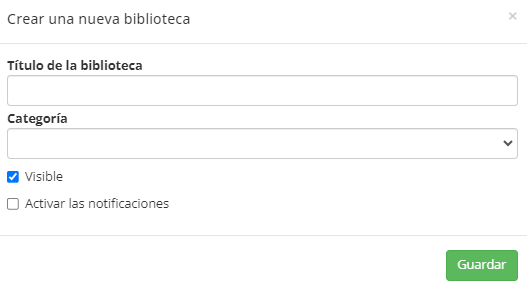
Se abre la interfaz de configuración, con las siguientes pestañas:
- Vista previa: Muestra una vista previa del árbol de bibliotecas.
- Ajustes: Modifica los parámetros seleccionados en la ventana anterior.
- Publicar: Selecciona los grupos de usuarios involucrados.
- Contenido: Gestiona las carpetas y contenidos a utilizar.
- Intervinientes: Gestionar los usuarios que pueden trabajar en la biblioteca.
- Intercambio: Compartir la biblioteca con otras plataformas en modo sólo lectura.
- Puesta en común: Compartir la biblioteca en lectura y escritura con otras plataformas.
1. Configurar una biblioteca
1.1 Pestaña "Publicar"
En la parte izquierda aparecen los grupos disponibles. Al hacer clic en el icono «+», el grupo tendrá acceso a la biblioteca. Se pueden añadir varios grupos.

1.2 Pestaña "Contenido"
Para organizar y presentar los contenidos de la mejor manera posible, se pueden crear carpetas utilizando el icono «+» y, a continuación, seleccionando «Carpeta».
Hay tres opciones para añadir contenidos:
- Enlace externo: Ofrece al alumno la opción de ser redirigido a la página establecida.
- Añadir desde otra biblioteca: Duplica el contenido presente en otra biblioteca.
- Archivo: Abre la ventana opuesta para definir un título, una descripción, un estado (visible o no para los alumnos) y el archivo en cuestión. Se aceptan todos los tipos de archivos siempre que su tamaño sea inferior a 50 MB. Sin embargo, dependiendo del formato, el comportamiento será diferente. Las imágenes, vídeos, sonidos y documentos PDF se visualizarán o leerán. Los archivos DOC, PPTX o XlsX, por ejemplo, serán descargados por el alumno.
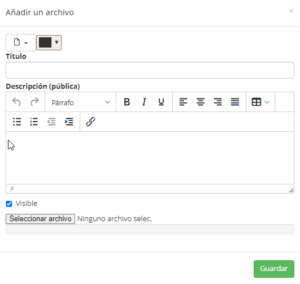

1.3 Pestaña "Intervinientes"
Para que otros usuarios puedan trabajar en la biblioteca, es posible añadir colaboradores. A través de la pestaña «Administración individual» o «Administración por grupo», el colaborador tendrá acceso, según la configuración, a la pestaña «Publicar» marcando «Publicar la biblioteca a los usuarios», a la pestaña «Contenido» marcando «Modificar la biblioteca» y/o a la pestaña «Intervinientes» marcando «Modificar los intervinientes».

2. Visualización por parte del alumno
Seleccionando el icono «Biblioteca», los alumnos pueden elegir una de las bibliotecas y consultar los documentos disponibles.




